DCP-J715W
Usein kysytyt kysymykset ja vianmääritys |
Yksi tai useampi väreistäni ei tulostu (tyhjä). Mitä voin tehdä?
Jos yksi tai useampi väri puuttuu kun tulostat (t.s. vastaanotat fakseja, otat kopioita ja/tai tulostat PC jne.), tulostuspään suuttimet voivat olla tukossa tai ko. värikasetti ei ole asennettu kunnolla. Kun varmistat, että värit on asennettu oikein ja/tai suoritat tulostuspään puhdistuksen ongelma saattaa korjaantua.
- Tulosta Tulostuksen laaduntarkistustuloste.
- Paina Menu.
- Paina ohjauspaneelin nuoli ylöspäin tai alaspäin ja valitse Muste tai Musteenhallinta ja paina OK
- Paina ohjauspaneelin nuoli ylöspäin tai alaspäin ja valitse Testituloste ja paina OK.
- Paina ohjauspaneelin nuoli ylöspäin tai alaspäin ja valitse Tulostuslaatu. Paina OK.
- Paina Color(Colour) Start. Laite tulostaa Tulostuksen laaduntarkistustulosteen.
- Paina Menu.
- Tarkista huolellisesti Tulostuslaadun tarkistussivua. Kukin neljästä väreistä edustaa yhtä neljästä erillisestä lohkosta, jotka koostuvat viistoista viivoista, jotka muodostavat neliön. Värien kuuluu olla seuraavassa järjestyksessä vasemmalta oikealle: Musta - Keltainen - Syaani - Magenta.
- Vertaile juuri tulostetun testisivun tulostuslaatu alla oleviin kolmeen esimerkkiin:
(A) Yksi tai useampi värilohko puuttuu:
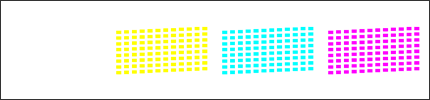
(B) Useimmat lyhyistä viistoista viivoista puuttuvat yhdestä tai useammasta väripalkista:
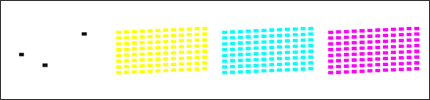
(C) Jotkut lyhyistä viistoista viivoista puuttuvat yhdestä tai useammasta väripalkista:
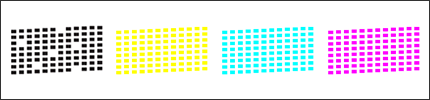
- LCD-näytössä kysytään oliko tulostuslaatu OK mustan ja kolmen muun värin kohdalla. Valitse Ei.
- LCD-näytössä kysytään haluatko aloittaa puhdistuksen. Valitse Kyllä. Laite aloittaa tulostuspään puhdistamisen.
- Kun laite lopettaa tulostuspään puhdistuksen, paina Color(Colour) Start. Toinen tulostuksen laaduntarkistussivu tulostetaan.
- Toista puhdistus ja laaduntarkistus prosessi noudattaen vaiheita 4-6.
- Vertaile toinen tai kolmas laatutarkistussivu ensimmäiseen (vaiheessa 1) tulostamaasi sivuun.
- Jos ensimmäinen laatutuloste vastaa esimerkkejä (A) tai (B) etkä näe yhtään parannusta toisessa tai kolmannessakaan tulosteessa, ota yhteyttä Brother-huoltoon "Ota yhteyttä"- linkistä.
- Jos ensimmäinen laatutuloste vastaa esimerkkejä (A) tai (B) ja näet jotain parannusta toisessa tai kolmannessakin tulosteessa, vaikkeivät ole täydellisiä, toista puhdistus ja laatutarkistusprosessi kolme kertaa (yhteensä viisi kertaa). Jos et näe mitään parannusta, ota yhteyttä Brother-huoltoon "Ota yhteyttä"- linkistä.
- Jos ensimmäinen laatutuloste vastaa esimerkkejä (C) etkä näe yhtään parannusta toisessa tai kolmannessakaan tulosteessa, toista puhdistus ja laatutarkistusprosessi kolme kertaa (yhteensä viisi kertaa). Jos et näe mitään parannusta, ota yhteyttä Brother-huoltoon "Ota yhteyttä"- linkistä.
- Jos ensimmäinen laatutuloste vastaa esimerkkejä (A) tai (B) etkä näe yhtään parannusta toisessa tai kolmannessakaan tulosteessa, ota yhteyttä Brother-huoltoon "Ota yhteyttä"- linkistä.
- Paina Stop/Exit.
Suosittelemme, ettet kytkisi päälle ja pois laitettasi ja/tai ettet jättäisi sitä pitemmäksi aikaa kytkemättä päälle.
- Ylläpitääkseen parhaan tulostuslaadun, on tuotteemme suunniteltu automaattisesti ja säännöllisesti puhdistamaan tulostuspäätä. Kun laite ei ole kytketty, se ei voi suorittaa määräaikaispuhdistuksia, joilla varmistettaisiin, että muste ei kuivu tulostuspäähän aiheuttaen huonoa tulostusjälkeä.
- Laitteissa, joissa on viestikeskus tai faksien esikatselu, on 24 h varmuusmuisti. kaikissa muissa laitteissa on 1 h varmuusmuisti. Jos laite on ilman sähköä muistikapasiteettiä ylittävän ajan, aikatiedot menetetään aiheuttaen sen, että laite alustaa itsensä tältä osin. Kun laitetta taas kytketään päälle, sisäinen kello nollaantuu ja laite aloittaa automaattisesti puhdistuksen kuluttaen turhaan mustetta.
Suosittelemme, että käyttäisit On/Off - tai Power Save -näppäintä laitteesi sammuttamiseen. On/Off - tai Power Save -näppäimen käyttäminen käyttää hyvin vähän sähköä, mutta se mahdollistaa tulostuspään säännöllisen puhdistamisen ja jättää tarvittavat tiedot muistiin.
- Tulostuspään puhdistaminen kuluttaa mustetta. Jos puhdistat liian usein, kulutat turhaan mustetta.
- ÄLÄ kosketa tulostuspäätä. Tulostuspään koskettaminen saattaa pysyvästi vahingoittaa laitetta ja tulostuspään takuu voi raueta.
- Brother suosittelee mitä vakavimmin, että et uudelleen täyttäisi mustekasetteja, jotka tulivat laitteesi mukana. Suosittelemme myös mitä vakavimmin, että jatkossakin käyttäisit vain aitoja Brotherin vaihtomustekasetteja. Mahdollisesti yhteensopimattoman musteen ja/tai mustekasetin käyttäminen tai yritys käyttää näitä Brother-laitteessa voi aiheuttaa vahinkoa laitteelle ja/tai tuottaa heikkoa tulostuslaatua. Takuumme ei kata ongelmia, jotka ovat syntyneet luvattoman musteen ja/tai värikasetin käyttämisestä. Suojellaksesi sijoituksiasi ja saadaksesi parhaan suorituksen Brother-laiteellasi, suosittelemme mitä vakavimmin, että käyttäisit aitoja Brother-tarvikkeita.
> Saat lisää tietoa aidoista Brother-tarvikkeista napsauttamalla tätä linkkiä.
